Det finns olika typer av människor både i det verkliga och digitala livet. Vissa är godartade medan andra är nätmobbning, extremister, sociala aktivister etc. fyller vårt Facebookflöde med meningslösa inlägg. På grund av detta och andra skäl kanske du vill blockera någon på Facebook utan att de vet.
Du är bara några steg ifrån att lära dig hur man blockerar någon på FB .
Kom ihåg att blockera någon på Facebook och att radera Facebook-konton är inte samma sak. Om du har tagit bort ditt Facebook-konto för att stoppa irritationen, kanske du vill återställa borttaget Facebook-konto .
Hur blockerar man någon på Facebook?
- Logga in på ditt Facebook-konto.
- Tryck på de tre horisontella linjerna.
- Detta kommer att ge en lista med alternativ.
- Tryck på "Inställningar och sekretess" > Inställningar > Sekretesssektionen > Blockering > Lägg till i blockerad lista.
Dessutom, om du använder Facebook på skrivbordet, klicka på frågetecknet för att få listan med alternativ.
Klicka på Sekretessgenvägar > Blockering > lägg till en användare att blockera.
Läs vidare för att lära dig hur du blockerar någon på FB i detalj.
Vad händer när du blockerar någon på Facebook?
När någon blockeras på Facebook begränsar du personen från att utföra följande uppgifter:
- Taggar dig i inlägg.
- Visa inlägg på din tidslinje.
- Bjuder in dig till evenemang eller grupper.
- Skicka ett oanständigt/irriterande meddelande.
- Lägg till dig som vän
Det betyder att om den blockerade personen finns på din väns lista kommer de automatiskt att bli ovän. Tänk därför efter två gånger innan du väljer att blockera någons Facebook.
Läs också: Hur man tar bort ett Reddit-konto
Hur man blockerar någon på Facebook
Att bli av med en irriterande kontakt utan att låta dem veta har aldrig varit så enkelt. Vilken lättnad!
Steg för att blockera på Facebook på smartphone
Med dessa enkla steg kan du enkelt blockera någon på Facebook.
1. Öppna Facebook-appen och logga in.
2. Tryck sedan på tre horisontella linjer.
3. Tryck här på "Inställningar & Sekretess" > Inställningar
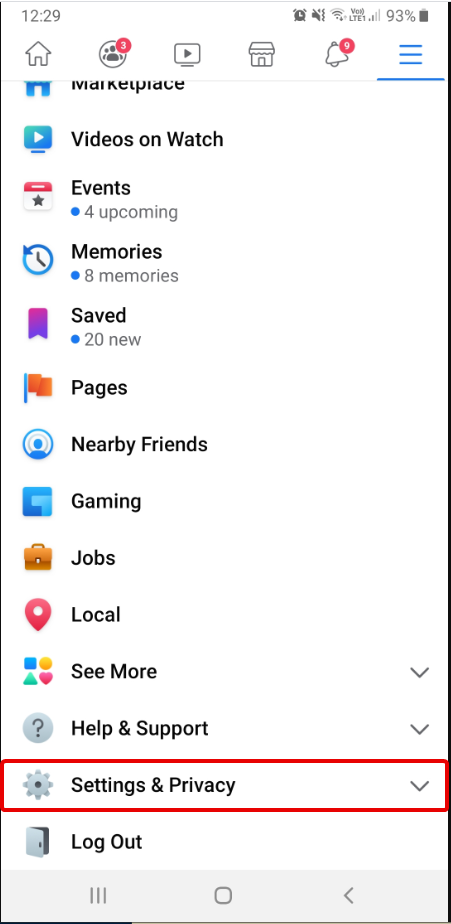
4. Bläddra för att leta efter avsnittet Sekretess > Blockeringsalternativ. Tryck på den.
5. Lägg till personen i en blockerad lista genom att trycka på "Lägg till i blockerad lista"
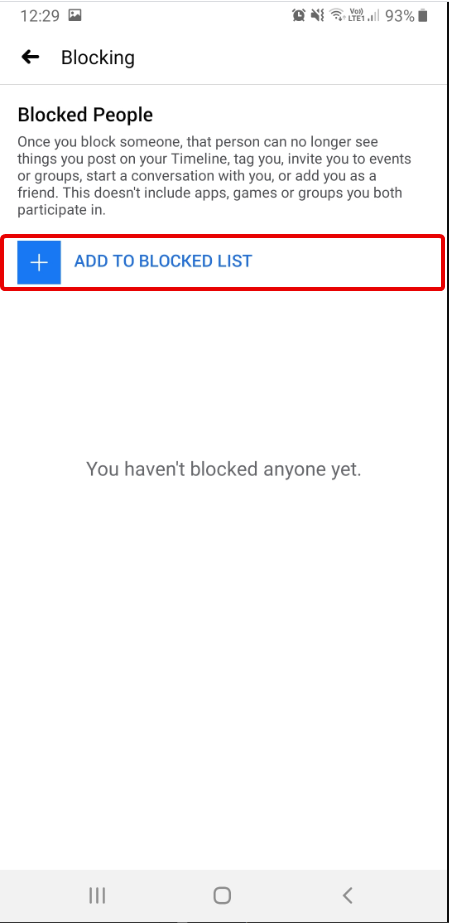
6. Tryck på blockera för att bekräfta blockeringen av den valda vännen.
På så sätt kan du blockera någon på Facebook när du använder den på mobilen.
Läs också: Hur man laddar ner privata Facebook-videor
Steg för att blockera någon på Facebook när du använder den på skrivbordet
1. Öppna Facebook och logga in på ditt konto.
2. Klicka sedan på frågetecknet i det övre högra hörnet för att få kontoinställningar.
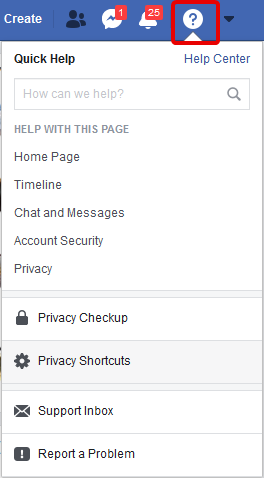
3. Klicka på "Sekretessgenvägar"
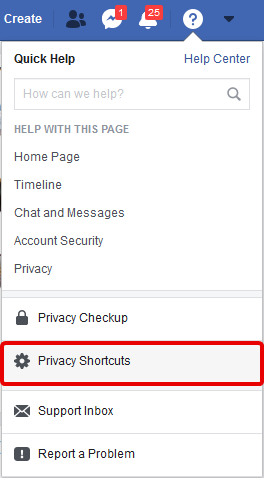
4. Klicka på Se fler sekretessinställningar i det nya fönstret under avsnittet Sekretess .
5. Klicka nu på Blockering från den vänstra rutan
6. Detta öppnar ett nytt fönster med olika blockeringsalternativ. Välj den du väljer. Skriv in ett namn och varsågod. Den valda personen är blockerad från Facebook.
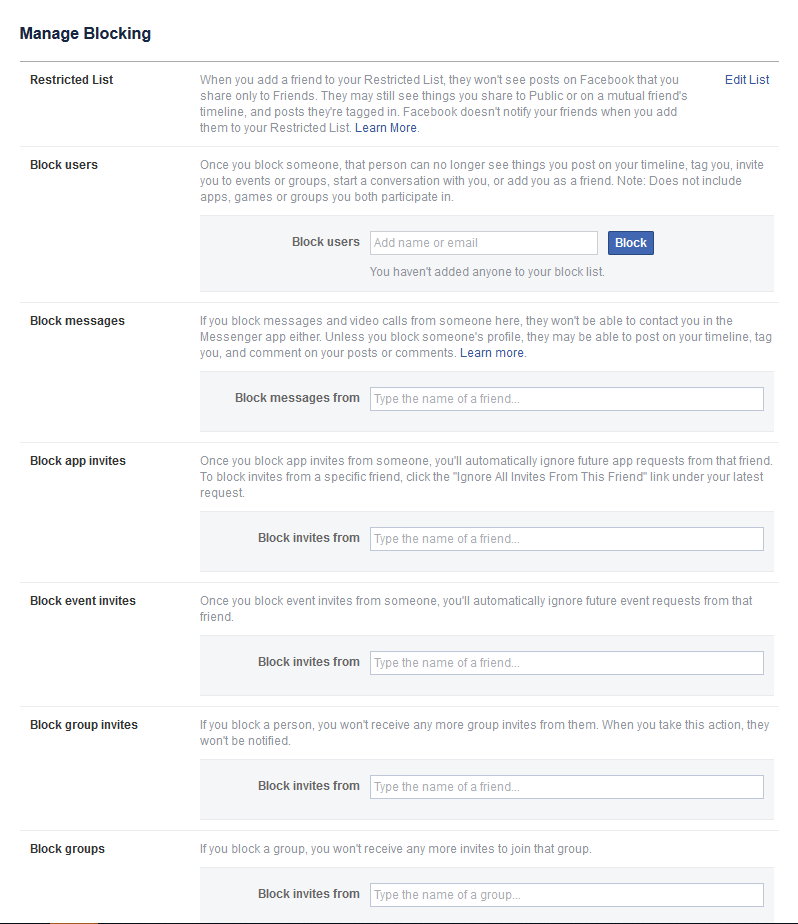
När du använder Facebook på skrivbordet får du olika blockeringsalternativ, du kan använda dem för att inte bara blockera en person utan för att blockera appinbjudningar, appar, etc.
Utöver den här funktionen kan du även använda Facebook Pay. Här är vad du behöver veta innan du använder Facebook Pay .
Läs också: Hur man godkänner iPhone från en annan enhet
Vad är blockering på Facebook?
Att blockera någon på Facebook är som att stänga dörren. Det betyder att varken du eller den andra sidan kan se dig på Facebook.
Är ett Facebook-block på obestämd tid?
Nej, det är inte permanent – du kan ångra det när som helst.
Om någon är blockerad på Facebook, vet de det?
Nej, personen som är blockerad på Facebook kommer inte att meddelas. Du kommer dock att försvinna på Facebook till dem och kommer att vara osökbar.
Hur blockerar man någon på Facebook Messenger?
Att blockera någon helt är en stor sak eftersom du kommer att sluta existera på Facebook för dem. Om du helt enkelt vill ha en paus kan du avbryta vännen istället för att blockera eller blockera dem på messenger.
Så här blockerar du någon på Facebook Messenger.
Vad händer när du blockerar någon på FB Messenger?
- De kommer inte att kunna kontakta dig via meddelanden eller ringa på Facebook-chatt eller på Messenger.
- Du kommer inte heller att kunna kontakta dem på Messenger eller på Facebook-chatt.
- Om den blockerade personen är en del av en gruppkonversation kommer du att meddelas innan du går in i konversationen.
- Kan inte se onlinestatus eller senaste aktiva status på Messenger.
- I gruppchatt kan blockerade personer se dina meddelanden och vice versa.
Vilket meddelande ser du när du försöker skicka meddelanden till en blockerad person?
När du försöker kontakta en blockerad person hittar du ingen textruta, kameraikon och andra saker. Dessutom kommer du att få ett meddelande som "Du kan inte svara på den här konversationen" på mobilen och "Den här personen är inte tillgänglig" på skrivbordet.
Läs också: Bästa väderwebbplatsen
Hur man blockerar någon på Facebook Messenger ( Android )
- Öppna Facebook Messenger
- Tryck på Chattar
- Tryck på personens namn du vill blockera på Facebook Messenger. Detta öppnar konversationen. Tryck här på informationsikonen
- Bläddra nu och leta efter alternativet Blockera.
- Tryck på den för att blockera vald kontakt på Messenger.
Hur man blockerar någon på Facebook Messenger ( iPhone )
- Öppna Facebook Messenger
- Tryck på Chattar, gå till personen du vill blockera.
- Tryck på personens foto > tryck på Blockera.
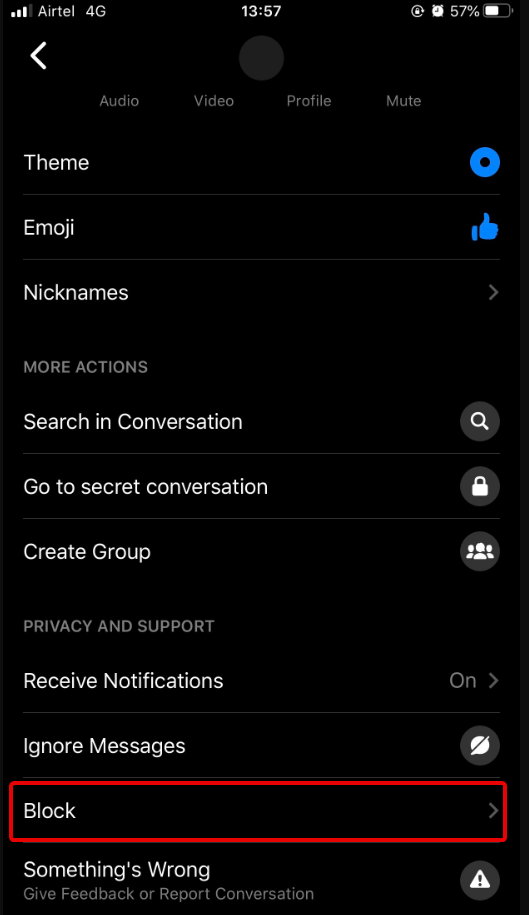
- Detta kommer att hjälpa till att blockera någon på Facebook Messenger när du använder en iPhone.
Obs: Att blockera någon på Facebook Messenger är annorlunda än att blockera på Facebook. Om någon är blockerad på FB Messenger kan du fortfarande se deras Facebook-profil.
Du kan också tjäna pengar på Facebook och ändra ditt namn på Facebook .
Lär dig hur du inaktiverar Facebook Messenger
Tips: När du blockerar några på Facebook Messenger blockeras de inte automatiskt på Facebook.
Om någon blockeras på Facebook Messenger betyder det att äldre konversationer kommer att tas bort?
Nej! Att blockera någon på messenger tar inte bort konversationstråden från någon sida förrän du gör det manuellt.
Är blockering på Facebook och Messenger samma sak?
Nej! Att blockera någon på Facebook eller Messenger är inte samma sak. När du blockerar någon på Messenger är ovanstående saker sanna men det kommer inte att påverka Facebook-anslutningar. Men om du blockerar någon på Facebook förlorar du åtkomsten till deras profil.
Kan jag veta om någon har blockerat mig på Facebook Messenger?
Facebook ger inte tydlig information om detsamma. Meddelanden som "Den här personen är inte tillgänglig just nu" eller "Du kan inte svara på den här konversationen" kan dock vara ett tips. Men du kan inte ta det som en garanti för om personen har avaktiverat sitt Facebook-konto så får du också samma meddelande.
Detta är det! Med dessa enkla steg kan du blockera någon på Facebook och Messenger. Förutom om du vill blockera någon på Facebook utan att de vet. Här har du!
Hur man blockerar någon på Facebook utan att de vet
Du vill blockera någon men vill inte att de ska veta. Här är snabba tips för att blockera någon på Facebook utan att de vet.
Lägg till din pratarvän i listan "Bekanta".
Så, du har vissa personer i din vänlista som alltid delar information om vad de gjorde, vad som är deras favoritprogram, etc. Du gillar dem men inte deras inlägg. Här är ett snabbt sätt att lösa det här problemet. Istället för att lägga till dem till nära vänner lägg till dem i listan Bekanta .
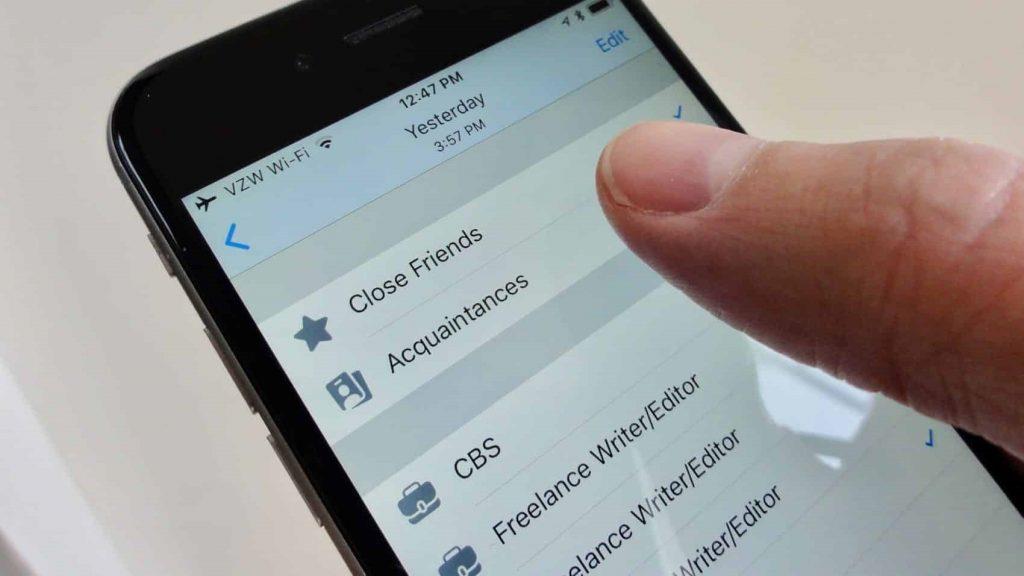
När du gör det kommer Facebook att minimera nyhetsflödesuppdateringar från dessa kontakter. Oroa dig inte, din vän kommer aldrig att veta att du har lagt till dem i din bekantskapslista.
Ytterligare tips: För att dölja ditt inlägg från listan med bekanta, välj alternativet "Vänner utom...".
1. Blockera sorgliga, tragiska inlägg från nyhetsflödet
Här är en annan plan: om du har en sämre vän och du inte vill blockera eller ta bort din kompis. Du kan använda alternativet Dölj inlägg, Snooze eller Sluta följa.
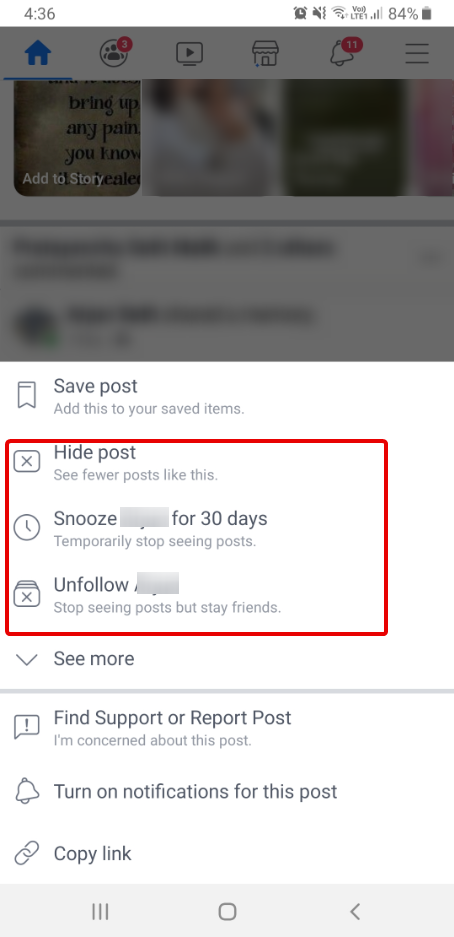
Steg för att blockera inlägg från en specifik vän på alla plattformar:
1. Tryck eller klicka på tre punkter bredvid din väns inlägg.
2. Detta öppnar en popup-meny med olika alternativ.
3. För att permanent blockera en väns inlägg klicka eller tryck på "Sluta följa [väns namn]." Du kan alltid ångra detta.
Om du bara vill ta en paus en stund trycker du på "Snooze [vänens namn] i 30 dagar."
Läs också: Wayback Machine Alternative
2. Lägg till lurande personer till Facebooks begränsade lista
Utan att tänka på att du lade till din senior som Facebookvän och nu ångrar du det. Du kan inte blockera eller ta bort vänner. Vad ska man göra? Försök att lägga till dem på Facebooks "Begränsad"-lista.
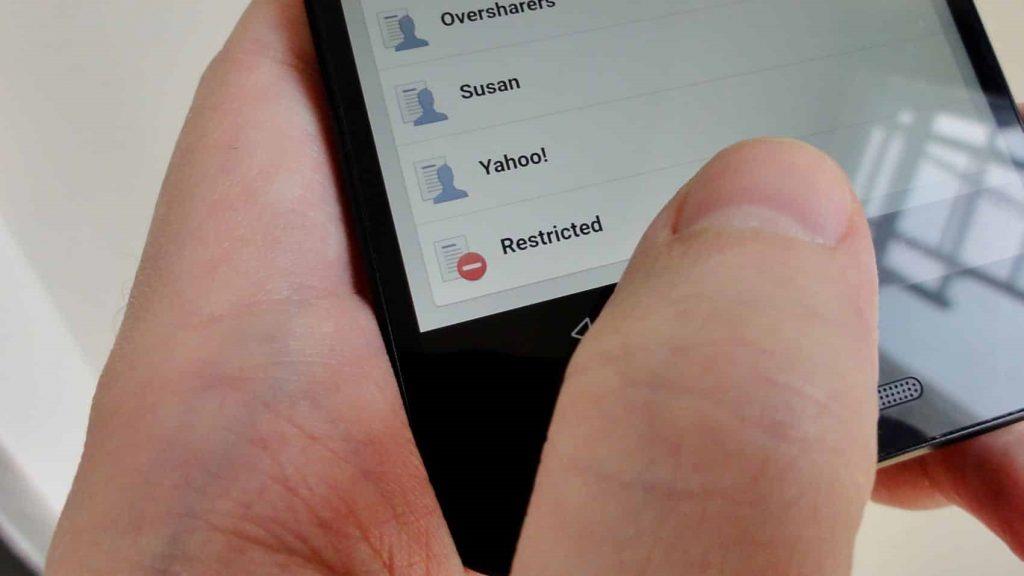
När någon har lagts till i listan med begränsade begränsningar kommer de inte längre att se några av dina foton, uppdatera tills den flaggas som offentlig. Den begränsade listan är något nära ovän, men inte precis det.
Ändå kommer det fortfarande att hålla ditt inlägg fritt från att kommenteras av slumpmässiga användare.
Gillade du att lära dig dessa smarta knep för att blockera någon på Facebook utan att de visste det och blockera dem på Facebook och Messenger? Lämna oss din kommentar för att låta oss veta vad du tycker. Din feedback är värdefull.

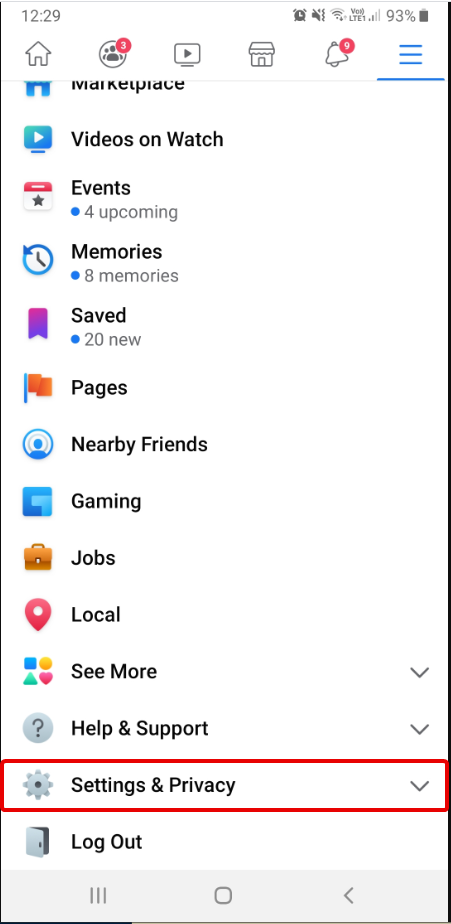
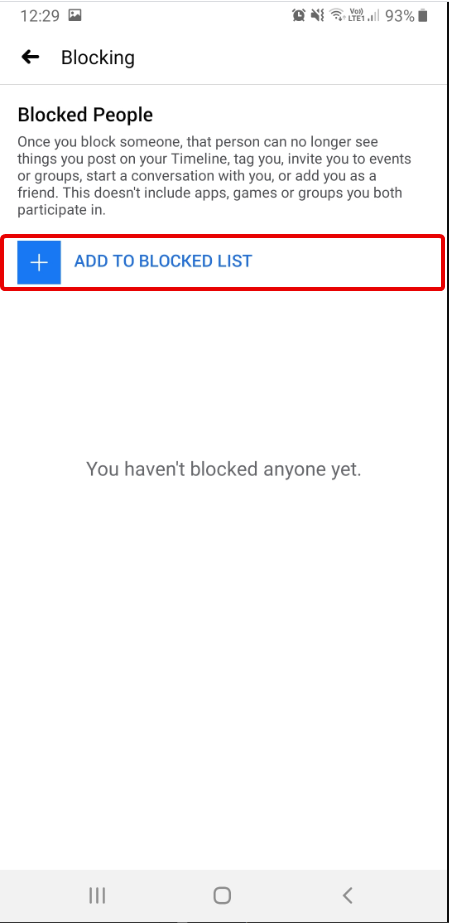
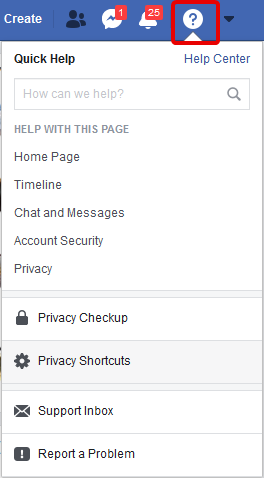
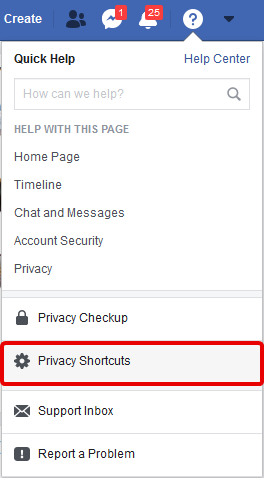
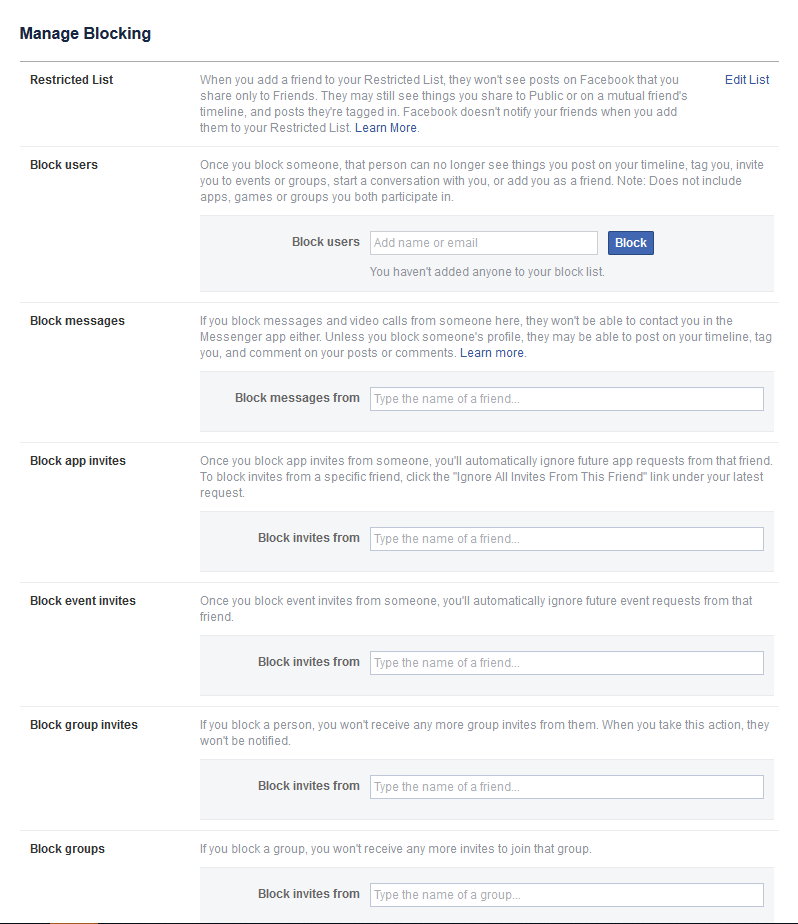
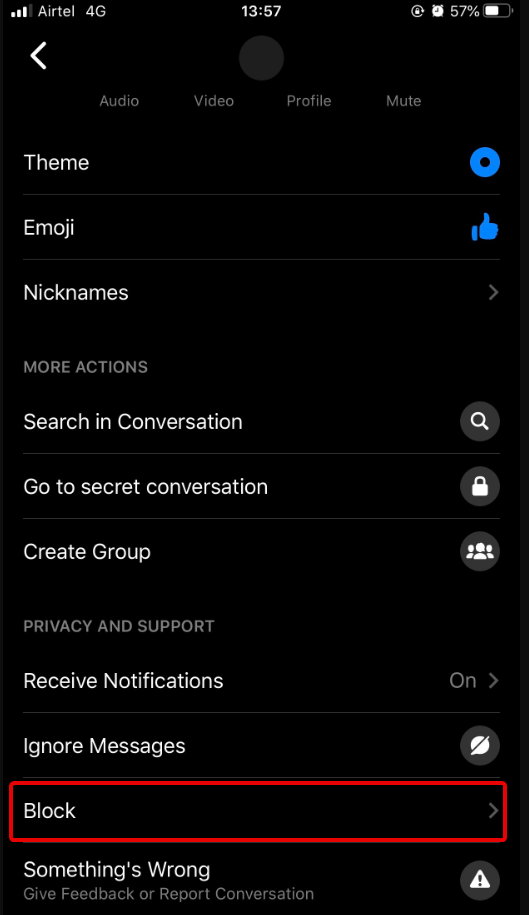
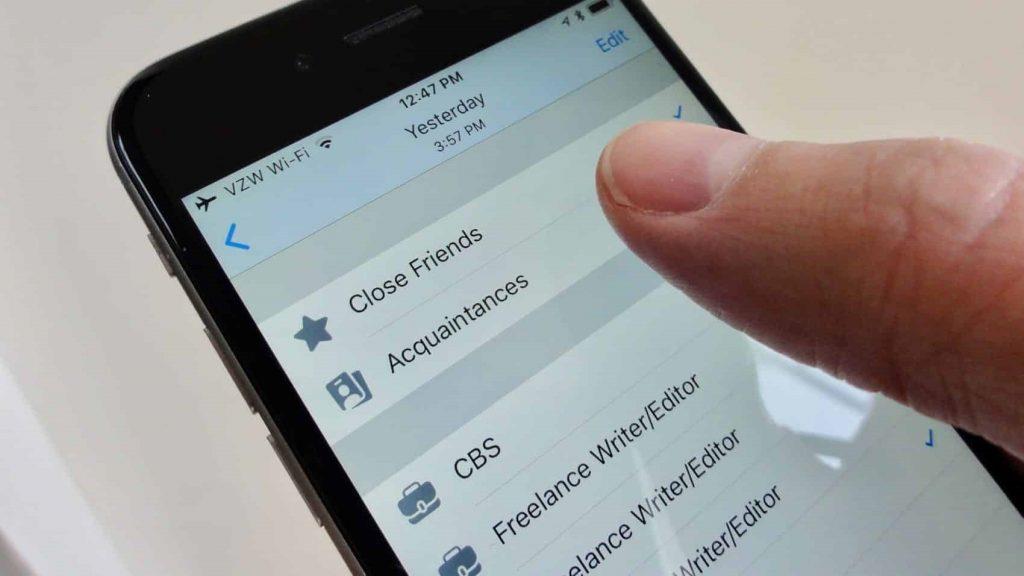
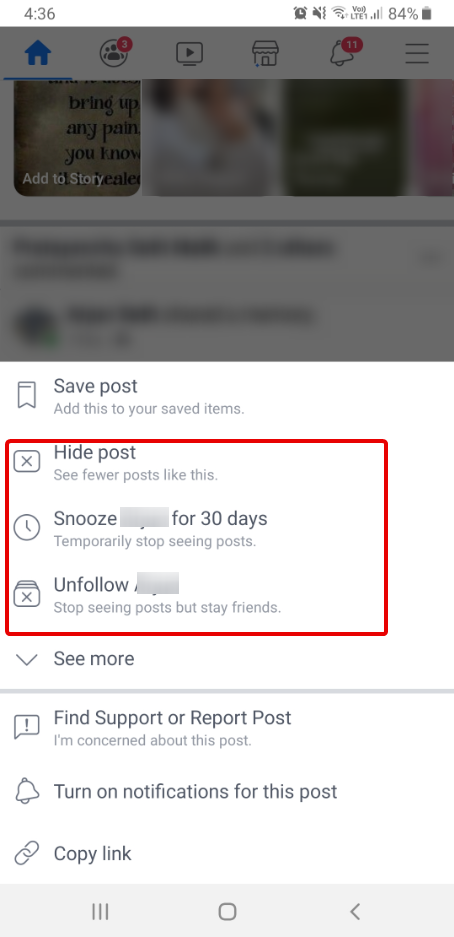
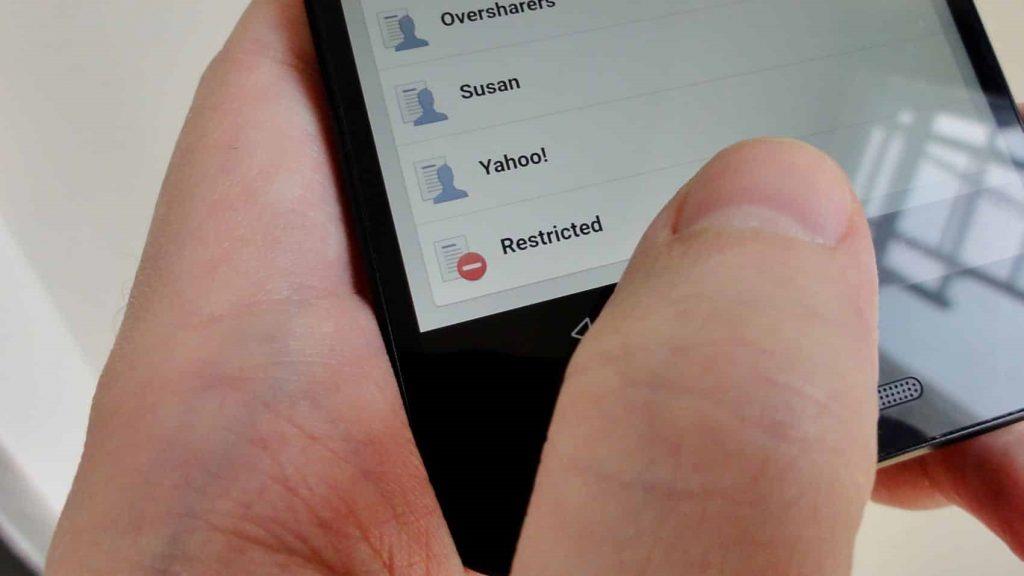






![Ta reda på hur du gör försättssidor i Google Dokument [Enkla steg] Ta reda på hur du gör försättssidor i Google Dokument [Enkla steg]](https://blog.webtech360.com/resources3/images10/image-336-1008140654862.jpg)

